Docker Führen Sie einen Anfängerleitfaden aus, um Docker -Container auszuführen
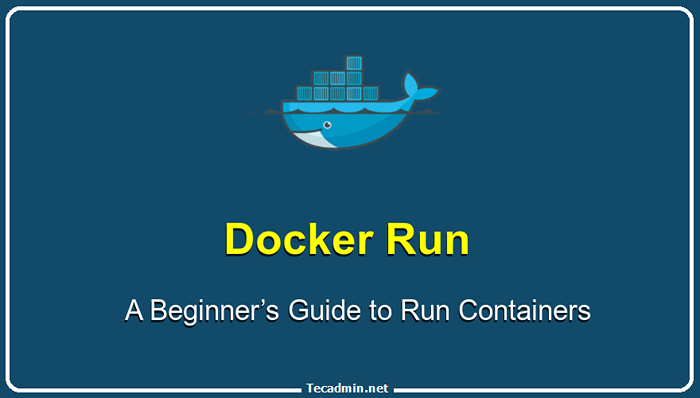
- 1565
- 424
- Miriam Bauschke
Docker ist ein beliebtes Tool für die Verpackung und Bereitstellung von Anwendungen. Ein wesentlicher Bestandteil des Docker -Workflows ist die Ausführung von Docker -Containern. In diesem Leitfaden für Anfänger erklären wir, was Docker -Container sind und wie sie ausführen sollen.
Was ist ein Docker -Container?
Ein Docker -Container ist ein leichtes und eigenständiges ausführbares Paket, das alles enthält.
Container basieren auf der Open-Source-Containerisierungstechnologie von Docker, mit der Entwickler Anwendungen in einem Container verpacken und bereitstellen können.
So führen Sie einen Docker -Container aus
Um einen Docker -Container auszuführen, müssen Sie ein Docker -Bild haben, das eine verpackte Anwendung ist, die in einem Container bereitgestellt werden kann. Sie können ein Docker -Image mit den Befehlen dockerfile und Docker Build erstellen oder ein Bild aus einer Registrierung wie Docker Hub ziehen.
Sobald Sie ein Bild haben, können Sie den Befehl Docker Run verwenden, um den Container auszuführen. Der Befehl docker run nimmt die folgende syntax:
## Syntax Docker Ausführen [Optionen] Bild [Befehl] [arg…]| 12 | ## Syntaxdocker Ausführen [Optionen] Bild [Befehl] [arg...] |
Hier sind einige gängige Optionen für den Befehl Docker Run:
-D: Führen Sie den Container im abgetrennten Modus aus, was bedeutet, dass er im Hintergrund ausgeführt wird.-P: Veröffentlichen Sie einen Container -Port an den Host. Zum Beispiel enthüllt -P 8080: 80 Port 80 im Container als Port 8080 auf dem Host.-e: Legen Sie eine Umgebungsvariable im Container fest. Zum Beispiel setzt -e my_var = value die my_var -Umgebungsvariable auf Wert im Container.--Name: Weisen Sie dem Container einen Namen zu.
Hier ist ein Beispiel dafür, wie ein Docker -Container mit dem Befehl Docker Run ausgeführt wird:
Docker Run -d -p 8080: 80 -NAME MY -WEB -SERVER NGINX In diesem Befehl wird das Nginx-Bild im abgetrennten Modus ausgeführt, wobei der Port 80 im Container als Port 8080 auf dem Host ausgesetzt ist und dem Container den Namen My-Web-Server gibt.
Mehrere Behälter ausführen
Sie können mehrere Container mit dem Docker-Compose-Tool ausführen, mit dem Sie Multi-Container-Anwendungen in einem einzigen Befehl definieren und ausführen können. Um Docker-Compose zu verwenden, müssen Sie einen Docker-Compose erstellen.YML -Datei, die die Container und ihre Abhängigkeiten definiert.
Hier ist ein Beispiel Docker-Compose.YML -Datei, die einen Webserver und eine Datenbank ausführt:
Version: '3' Dienste: Web: Bild: Nginx -Ports: - "8080: 80" DB: Bild: MySQL Umgebung: mysql_root_password: Passwort| 12345678910 | Version: '3'Sservices: Web: Bild: Nginx Ports: - "8080: 80" DB: Bild: MySQL Umgebung: mySQL_ROOT_PASSWORD: Kennwort |
Um die im Docker-Compose definierten Container zu führen.YML-Datei können Sie den Befehl docker-compose up verwenden:
Docker-Compose Up Dadurch wird der Webserver und die Datenbankcontainer gestartet und im Vordergrund ausgeführt. Um die Container im abgetrennten Modus auszuführen, können Sie das Flag -d -Flag verwenden:
Docker -Compose Up -d Behälter anhalten und entfernen
Um einen laufenden Container zu stoppen, können Sie den Befehl Docker Stop verwenden, gefolgt vom Containernamen oder der ID. Um den My-Web-Server-Container zu stoppen, können Sie den folgenden Befehl verwenden:
Docker stoppt meinen Web-Server Um einen gestoppten Container zu entfernen, können Sie den Befehl Docker RM verwenden, gefolgt vom Containernamen oder der ID. Um den My-Web-Server-Container zu entfernen, können Sie den folgenden Befehl verwenden:
Docker RM My-Web-Server Wenn Sie anhalten und alle Container entfernen möchten, können Sie den Befehl Docker Container -Prune verwenden. Dadurch werden alle gestoppten Behälter sowie alle Netzwerke und Volumina entfernt, die nicht verwendet werden.
Docker -Containerbein Best Practices für den Betrieb von Behältern
Hier sind einige Best Practices, die Sie beim Ausführen von Docker -Containern befolgen müssen:
- Verwenden Sie die neueste Version von Docker: Es ist wichtig, Docker auf dem neuesten Stand zu halten, um sicherzustellen, dass Sie über die neuesten Funktionen und Sicherheitspatches verfügen.
- Verwenden Sie das richtige Basisbild: Wählen Sie ein Grundbild, das für Ihre Anwendung geeignet ist, z. B. ein Betriebssystembild oder ein Sprachlaufbildbild.
- Verwenden Sie Umgebungsvariablen: Anstatt hartcodierende Werte in der Dockerfile oder Docker-Compose.YML Datei, Umgebungsvariablen verwenden, um den Container flexibler und einfacher zu ändern.
- Bände verwenden: Durch Bände können Sie Daten außerhalb des Containers bestehen und es anderen Containern zur Verfügung stellen. Dies kann nützlich sein, um Daten zu speichern, die erhalten werden müssen, z. B. eine Datenbank.
- Verwenden Sie das
'--Neustart'Möglichkeit: Der'--Neustart'Mit der Option können Sie das Verhalten des Containers angeben, wenn er beendet ist. Zum Beispiel können Sie die verwenden--NeustartImmer die Option, den Container automatisch neu zu starten, wenn er beendet ist. - Verwenden Sie Ressourcengrenzen: Du kannst den ... benutzen
'-cpus' 'Und'--Speicher'Optionen zur Begrenzung der Ressourcen, die ein Container verwenden kann, können dazu beitragen.
Durch die Befolgung dieser Best Practices können Sie Docker -Container effizient und effektiv ausführen.
Abschluss
In diesem Leitfaden haben wir die Grundlagen des Ausführens von Docker -Containern behandelt und einige Best Practices zur Verfügung gestellt. Durch die Verwendung der Befehle docker run und docker-compose können Sie Container in Ihrer Umgebung problemlos bereitstellen und verwalten.
- « Ein Anfängerleitfaden zur Formatierung von Ext4 -Partitionen unter Linux
- Python writelines () Methode »

